¿Alguna vez grabaste un video, pero ahora se nota Moov Átomo No Encontrado un error? Y no sé cómo arreglar el video ‘Moov Error de átomo no encontrado? Si es así, continúa leyendo este artículo.
Este error hace que su video no esté disponible o no se pueda reproducir. En general, no sucede, pero aún así, no hay necesidad de preocuparse, ya que puede solucionarlo fácilmente. Lea este blog y encontrará cinco soluciones efectivas para corregir este error.
Sin embargo, antes de dar más detalles sobre cómo resolver el archivo de video moov atom no se encontró el error. Es muy importante conocer este error y las razones exactas detrás de él.
Gratis Video Reparar Herramienta.
Repare los problemas de video dañados, entrecortados, espasmódicos, granulados y de otro tipo sin perder fácilmente su calidad original. ¡Probar ahora!
¿Qué es ‘Moov Atom no encontrado’?
El átomo de Moov contiene los metadatos que indexan el video. Cuando abre Media Player, primero lee su información de metadatos para reproducir su video. Tiene toda la información sobre la línea de tiempo, la duración y las características de visualización de un video. Sin él, un video es inútil y no se puede reproducir. Se encuentra al principio y al final del archivo de vídeo.
Los átomos moov contienen la información relacionada para cada pista en el video. Sin la presencia de un átomo moov, no puede abrir el video o la película y enfrentar errores como “átomo moov no encontrado MP4”.
Razones por las que obtienes “Moov Átomo No Error ¿Encontrado?
Este error de video generalmente ocurre cuando se descarga o transfiere un archivo de video, o el proceso de grabación en curso se detiene repentinamente o se interrumpe por algún motivo.
Por lo tanto, a continuación he enumerado algunos de los principales factores detrás de la aparición de este error:
- Reproduzca videos descargados incorrectamente en VLC Player u otro reproductor multimedia.
- Los errores ocurren cuando copia video desde un CD/DVD o convierte archivos de video a su PC.
- Proceso de metadatos en FFmpeg u otra aplicación.
Ahora, puede proceder a saber cómo reparar el átomo moov no encontrado FFmpeg con algunas formas útiles.
¿Cómo reparar el error de video ‘Moov Atom no encontrado’?
A continuación, se proporciona un método fácil y efectivo para solucionar el problema de M4A del átomo moov no encontrado:
- Método 1: Usar video reparar herramienta para corregir el error del átomo moov de video
- Método 2: Descarga el video nuevamente desde la fuente
- Método 3: Arreglar FFMPEG “Moov Átomo No encontrado” con qtfaststart
- Método 4: Resuelva el error de video Moov Atom con MP4box
- Método 5: Arreglar usando Avidemux
Método 1: usar la herramienta de reparación de video para corregir el error de Video Moov Atom.
Con la ayuda de un Profesional Video Reparar Herramienta, puede reparar corrupto o truncado video archivos que muestran el error “átomo moov no encontrado MP4”.Este software tiene características extremadamente fáciles de usar y admite varios formatos de archivos de video (MP4, AVI, AVCHD, MPEG, etc.).
Aparte de eso, no se requieren conocimientos técnicos para usar esta herramienta de reparación de video. Entonces, desde su versión de demostración gratuita, puede reparar fácilmente sus videos con su opción de vista previa.


* Free version of this program only previews repaired videos.
A continuación se muestra la instrucción paso a paso para resolver ffmpeg reparar MP4 moov átomo no encontrado:
Paso 1: descargue, instale e lanzamiento el software de reparación de video en su sistema. Haga clic en 'Agregar archivos' para agregar archivos de video corruptos.

Paso 2: haga clic en el botón 'Reparar' para comenzar el proceso de reparación. Esto comienza a reparar sus archivos de video agregados uno por uno.

Paso 3: puede hacer clic en 'Vista previa' para obtener una vista previa del archivo de video reparado dentro del software y hacer clic en el botón 'Guardar archivos reparados' para guardar los videos reparados en la ubicación deseada.

Método 2: descargue el video nuevamente desde la fuente
Descargue nuevamente el archivo de video de la fuente. Recupere su archivo de video y esta vez, debería ser una descarga y transferencia completa sin ninguna interrupción.
Método 3: Arreglar FFMPEG “Moov Átomo NoEncontrado” con qtfaststart
En poco tiempo, FFMPEG puede corregir el error ffmpeg MP4 moov atom no encontrado con la función especial qtfastart. Qtfastart mueve la posición del átomo Moov con comandos. Para ello, sigue los pasos indicados:
- Paso 1: Descargue el software FFmpeg.
- Paso 2: si la salida es “IsStreamable: No”, puede usar qt-faststart para mover Moov Atom.
- Paso 3: Abra el símbolo del sistema y proporcione la ubicación del archivo de video dañado.
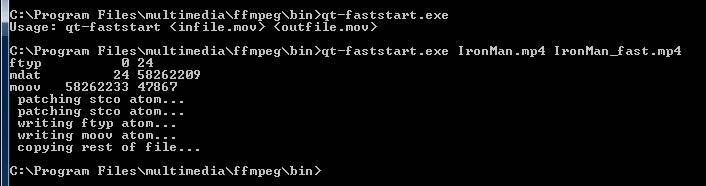
- paso 4: Ingrese el comando mencionado a continuación:
Ejecute qt-faststart con un comando por lotes para convertir una carpeta de video a find. -type f `; do NEWFILE = `echo” $ FILE “| sed ‘s / .mov / _NEW.mov / g’`; qt-faststart “$ FILE” $ NEWFILE;Don.
- Paso 5: presione enter y vea si el error aún existe.
Método 4: Resuelva el error de video Moov Atom con MP4box
Para solucionar este problema, puede descargar el cuadro MP4.
Su función avanzada le permite reparar su archivo de video y deshacerse de este error.
Siga los pasos dados y solucione su error:
- Paso 1: Abra el símbolo del sistema en su PC.
- Paso 2: Descargue y ejecute MP4box.
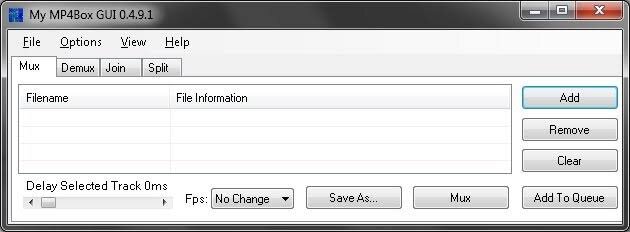
- Paso 3: agregue las ubicaciones de los archivos de video dañados para corregir el “átomo de Moov no encontrado”.
- Paso 4: Luego, agregue este comando adicional desde el cuadro mp4.
- Paso 5: Seleccione la salida del video.
- Paso 6: Ver si el error está solucionado o no.
Método 5: Arreglar usando Avidemux
Bueno, si aún enfrenta un error, puede corregir el error de video Moov Atom usando Avidemux. Avidemux es un software de edición de video de código abierto. Mediante el uso de este software. Primero, abra el archivo de video y luego expórtelo nuevamente sin codificar. También puede probar este software para corregir su error de video.
Una interfaz de línea de comandos proporcionada por Avidemux que está disponible para computadoras con Windows, Mac y Linux.
Preguntas frecuentes
Los datos dañados pueden causar varios de los motivos. Manly, ocurrió un error durante el proceso de lectura/escritura del archivo. La pérdida de metadatos o medios de grabación formateados incorrectamente también pueden resultar en un archivo de video corrupto.
Puedo sugerirle que vaya con una herramienta de reparación de video profesional recomendada anteriormente. Repara archivos de video corruptos fácilmente y es muy fácil de usar. ¿Por qué se corrompen los videos?
¿Cuál es el mejor software de reparación de video?
Conclusión
Por lo tanto, he compartido cinco métodos efectivos para resolver la reparación de ffmpeg MP4 moov atom que no se encuentra en este blog. Espero que se resuelvan todas sus preguntas relacionadas con cómo reparar el error de VLC del átomo moov no encontrado.
Herramientas como FFmpeg y la versión demo del Video Reparar Herramienta son gratuitos, lo que puede corregir el error y hacer que el video vuelva a ser legible.
Aparte de eso, antes de probar los métodos anteriores, no olvide mantener una copia de seguridad de sus videos importantes. En caso de que elimine archivos accidentalmente, puede obtenerlos fácilmente de la carpeta de copia de seguridad.

Taposhi is an expert technical writer with 5+ years of experience. Her in-depth knowledge about data recovery and fascination to explore new DIY tools & technologies have helped many. She has a great interest in photography and loves to share photography tips and tricks with others.